 CAD编辑器中如何更改编辑文字的大小?
CAD编辑器中如何更改编辑文字的大小?
摘要:八毛八文库(www.8doc8.com)--两亿文档等你下载,什么都有,不信你来搜CAD编辑器中如何更改编辑文字的大小?在我们接受朋友传过的图纸文件时候,或者在网上搜索到下载的图纸文件的时候。我们不能确定他们的版本都是一样,这就造成了文件格式出现错误的情况,我们在对图纸进行打开编辑的时候就会出现乱码或者错误的地方,这就需要对其进行编辑修改。那么我们如何对图纸文件中上的文字进行编辑修改呢?想学的或者感兴趣的小伙伴可以跟着小编一起来看下。第一步:在我们的电脑桌面上找到迅捷CAD编辑器这个图标,然后用鼠标的左键双击这个图标,进入到CAD编辑器的操作界面中。�八毛八文库(www.8doc8.com)--两亿文档等你下载,什么都有,不信你来搜第二步:进入到CAD编辑器操作界面之后,我们点击该界面上方的文件按钮,在左侧的工具框内我们点击打开,打开我们需要编辑的图纸文件。第三步:在该界面上方找到编辑器这个选项,并点击进入。然后在图纸上边单机你所需要修改的文字。�八毛八文库(www.8doc8.com)--两亿文档等你下载,什么都有,不信你来搜第四步:在该界面的左侧会出现一个弹窗,我们在这个属性弹窗里面可以对文字进行一些基本的设置。以上就是小编所分享的全部内容,是不是特别的简单容易,希望对你有所帮助!�
温馨提示:当前文档最多只能预览
5 页,若文档总页数超出了
5 页,请下载原文档以浏览全部内容。
本文档由 匿名用户 于 2019-02-03 04:44:11上传分享
 CAD编辑器中怎样编辑修改文字的大小?
CAD编辑器中怎样编辑修改文字的大小? CAD编辑器中如何更改编辑文字的大小?
CAD编辑器中如何更改编辑文字的大小?


 CAD编辑器中怎样编辑修改文字的大小?
CAD编辑器中怎样编辑修改文字的大小?
 CAD编辑器中如何让图纸居中显示
CAD编辑器中如何让图纸居中显示
 CAD编辑器中的图形如何进行填充
CAD编辑器中的图形如何进行填充
 CAD编辑器中如何批量打印CAD图纸文件
CAD编辑器中如何批量打印CAD图纸文件
 CAD编辑器中怎么画出椭圆弧
CAD编辑器中怎么画出椭圆弧
 CAD怎么转PDF?这款CAD编辑器功能太全面了
CAD怎么转PDF?这款CAD编辑器功能太全面了
 CAD小技巧-图纸中的图层要如何删除
CAD小技巧-图纸中的图层要如何删除
 CAD图纸中的座标位置要如何查询
CAD图纸中的座标位置要如何查询
 CAD图纸打开文字数据显示乱码
CAD图纸打开文字数据显示乱码
 修改多种对象属性的工具
修改多种对象属性的工具
